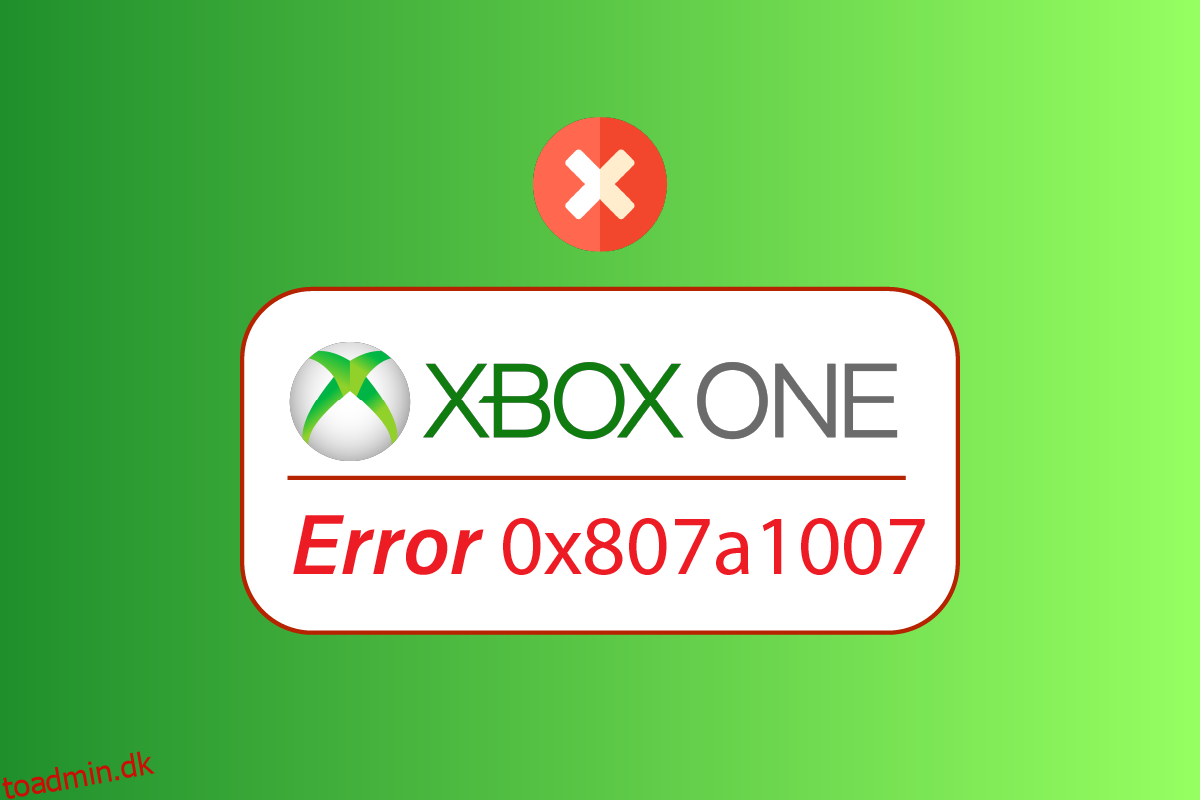På trods af at Xbox er den mest populære spilkonsol, står Xbox stadig over for nogle problemer, som skuffer ivrige spillere. Xbox One-fejl 0x807a1007 er en af de fejl, som har forfulgt disse spillere i et stykke tid nu. Disse brugere ønsker konkrete metoder til hurtigt at slippe af med det for at fortsætte med at nyde den spiloplevelse, de engang havde, uden afbrydelser. Læs denne artikel til slutningen for at lære metoderne til at rette den afbrudte Xbox-fejl 0x807a1007 permanent.
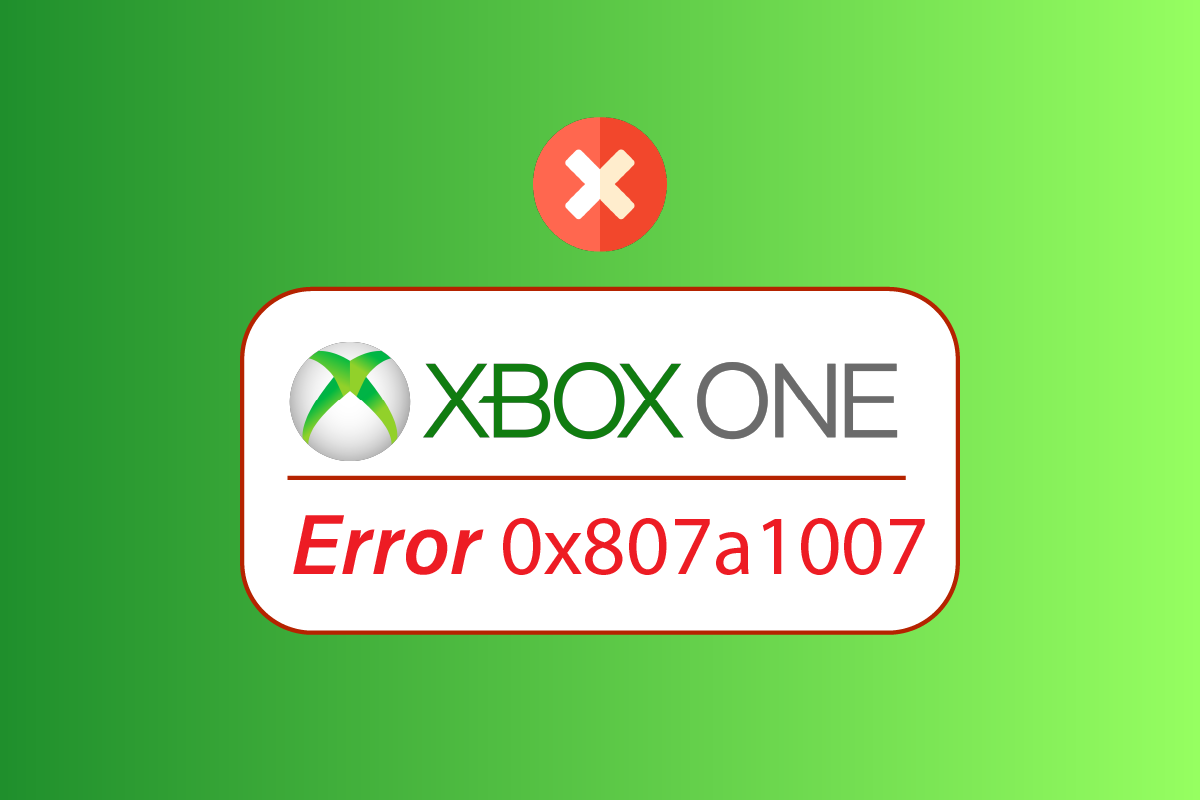
Indholdsfortegnelse
Sådan rettes Xbox One-fejl 0x807a1007
Et par af årsagerne til, at denne fejlkode opstår på din Xbox-konsol er:
- Problemer med det bestemte spilområde
- Uoverensstemmende (moderat eller streng) NAT-type
- Forkert strømtilstand
Nedenstående afsnit består af de funktionelle og nyttige metoder til at rette fejlen 0x807a1007 på din Xbox.
Metode 1: Sluk Xbox-konsollen
Power-cykling af din Xbox-konsol kan effektivt rette enhver form for fejl øjeblikkeligt. Følg nedenstående trin for at udføre en tænd/sluk-cyklus eller en hård nulstilling på din Xbox-konsol og slippe af med Xbox-problemet, der er afbrudt med partychat.
1. Tryk og hold Xbox-knappen fra konsollen nede i ca. 10 sekunder.

2. Tag kablerne ud, der forbinder til konsollen, og sæt dem i igen efter et stykke tid.
3. Tryk på Xbox-knappen igen på konsollen, og vent på, at den tænder helt, mens den grønne opstartsanimation vises på skærmen.
Bemærk: Hvis den grønne opstartsanimation ikke vises under genstartsprocessen, skal du gentage ovenstående trin igen for at bekræfte, at den tænder korrekt.
Tjek nu, om Xbox One-fejlen 0x807a1007 er løst eller ej.
Metode 2: Aktiver energisparetilstand
Følg de kommende trin for at aktivere energisparetilstanden for at løse det diskuterede problem på din Xbox.
1. Åbn menuen Guide ved at trykke på Xbox-knappen på controlleren.
2. Vælg indstillingerne Profil og system > Indstillinger.
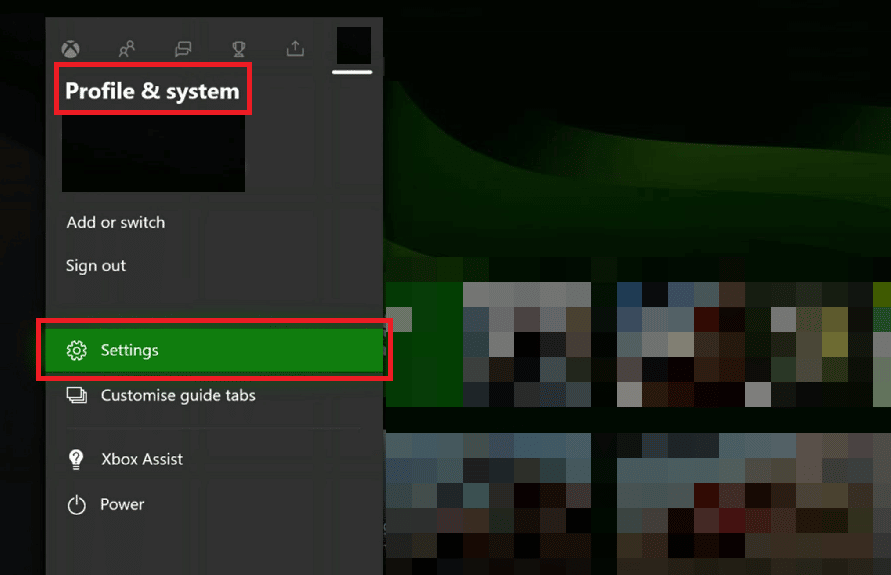
3. Vælg derefter Generelt > Strømtilstand og opstart.
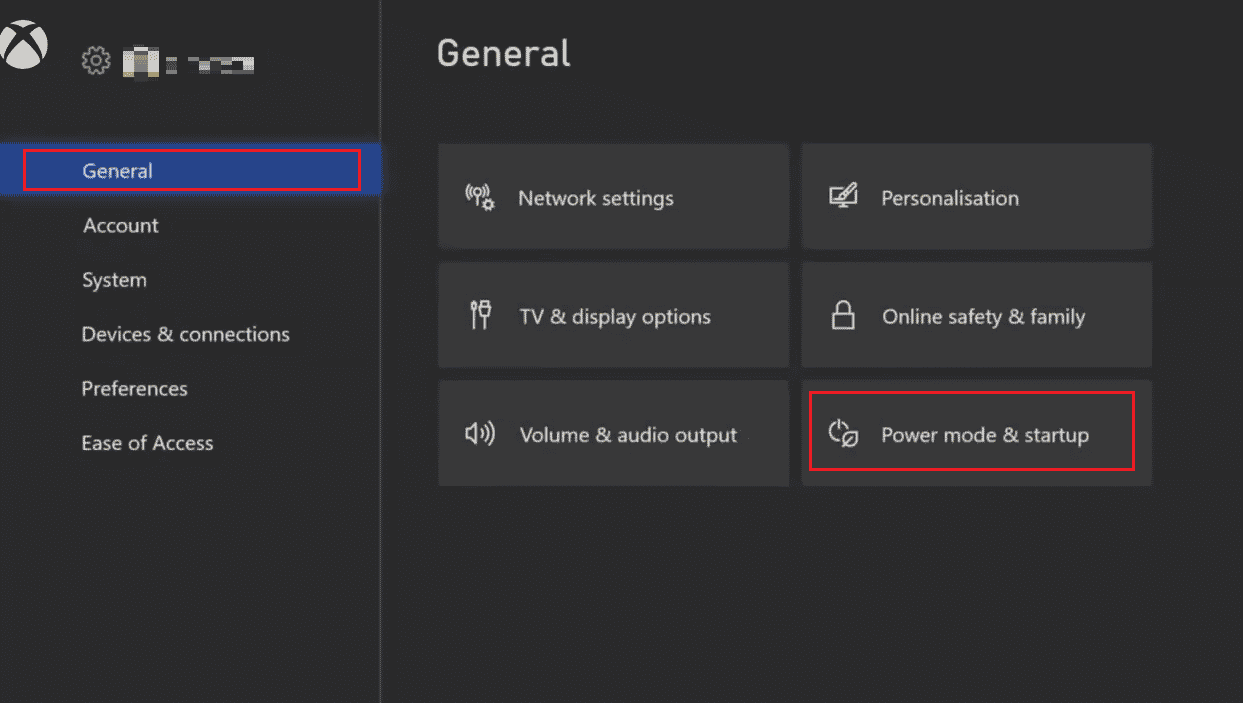
4. Tryk på indstillingen Strømtilstand.

5. Vælg indstillingen Energibesparelse, som vist nedenfor.
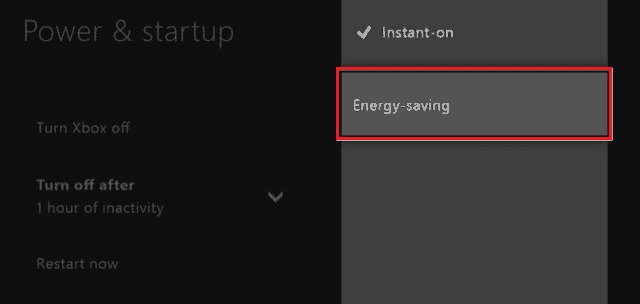
6. Genstart Xbox-konsollen for at anvende de foretagne ændringer.
Metode 3: Skift Xbox One-region
Nogle af Xbox-brugerne har med succes formået at rette Xbox One-fejlen 0x807a1007 ved at ændre regionen på deres Xbox. Læs og følg nedenstående trin for at gøre det samme.
Bemærk: Denne metode anbefales ikke til brugere, der har penge tilbage på deres Microsoft-konti.
1. Tryk på Xbox-knappen på controlleren for at åbne menuen Guide.
2. Vælg Profil og system > Indstillinger, som vist.
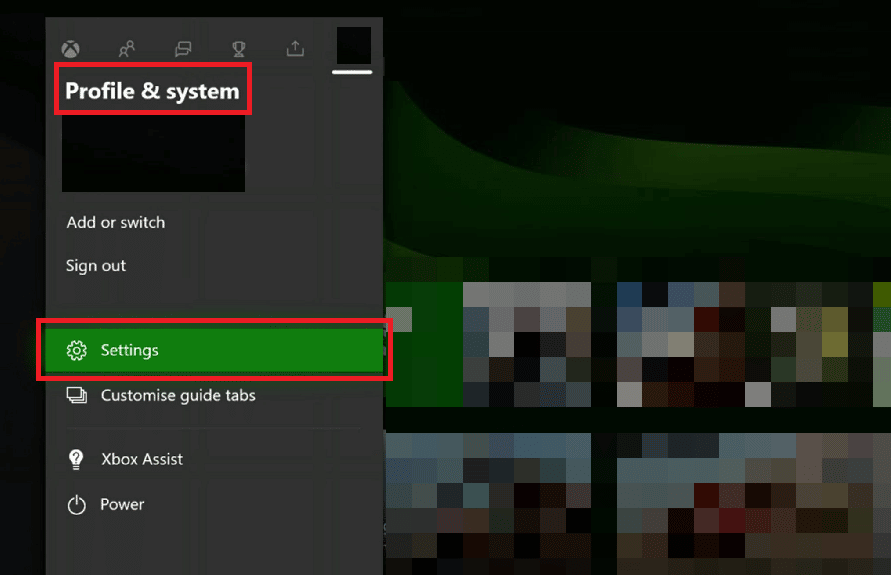
3. Vælg derefter System > Sprog og placering.
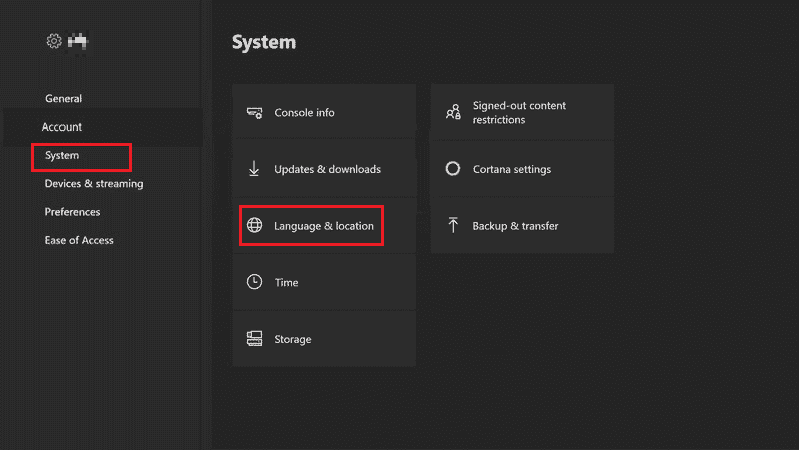
4. Vælg indstillingen Placering, som vist nedenfor.
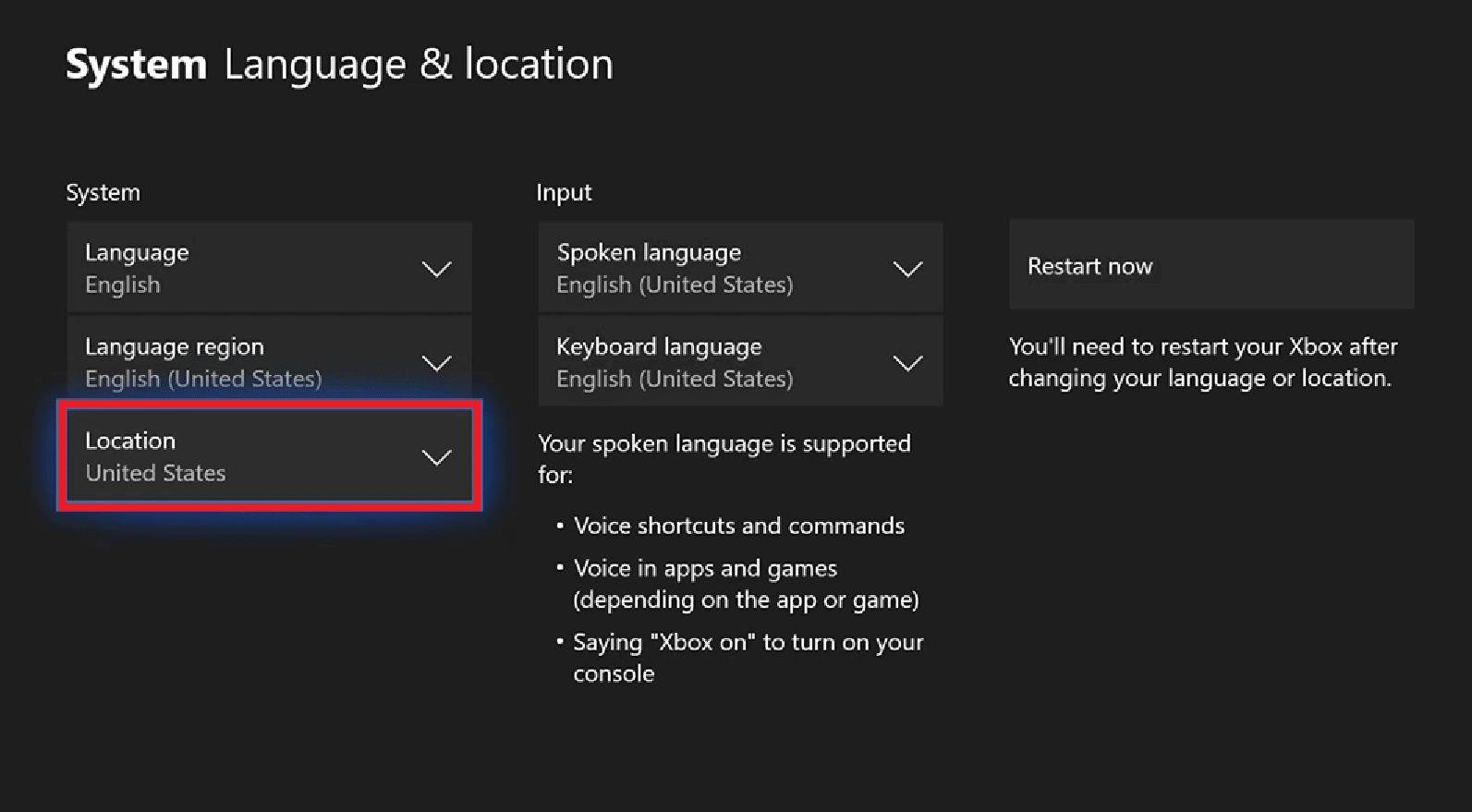
5. Vælg den ønskede placering fra listen.
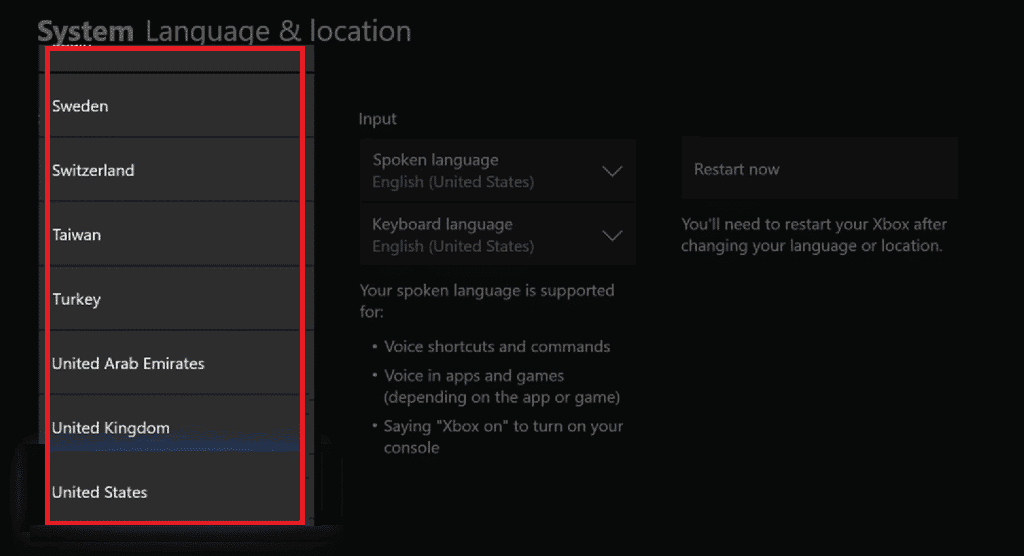
6. Tryk derefter på Genstart nu-indstillingen.
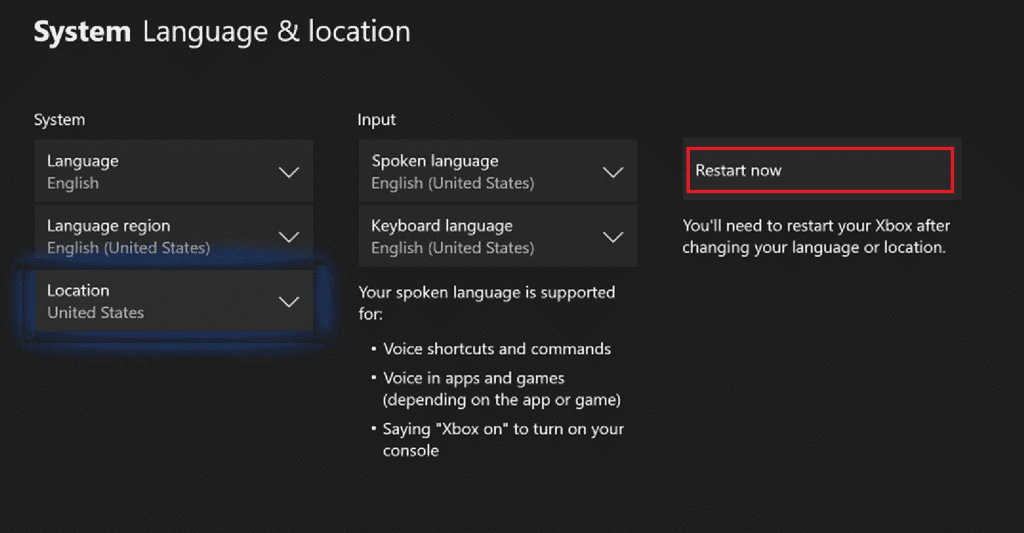
Efter genstart skal du kontrollere, om det nævnte problem er løst eller ej.
Metode 4: Rediger NAT-indstillinger
Hvis netværksadresseoversættelsestypen på din konsol er inkompatibel med værtspartens, vil du sandsynligvis stå over for denne Xbox One-fejl 0x807a1007. Du skal have NAT-typen Open for at slippe af med dette problem. Følg nedenstående trin for at ændre NAT-typen til Åbn fra Moderat eller Streng.
1. Åbn guidemenuen, og vælg Profil og system > Indstillinger fra venstre rude.
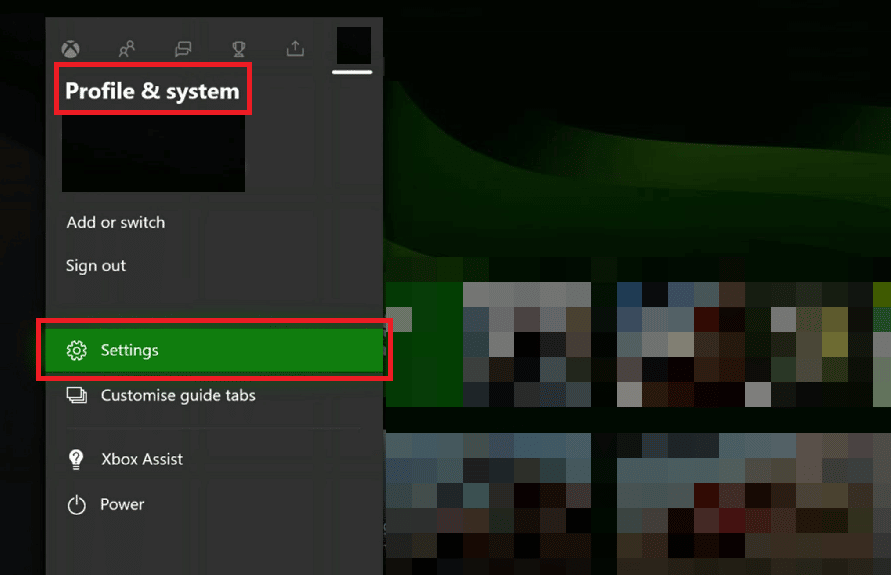
2. Vælg indstillingen Netværksindstillinger i afsnittet Generelt.
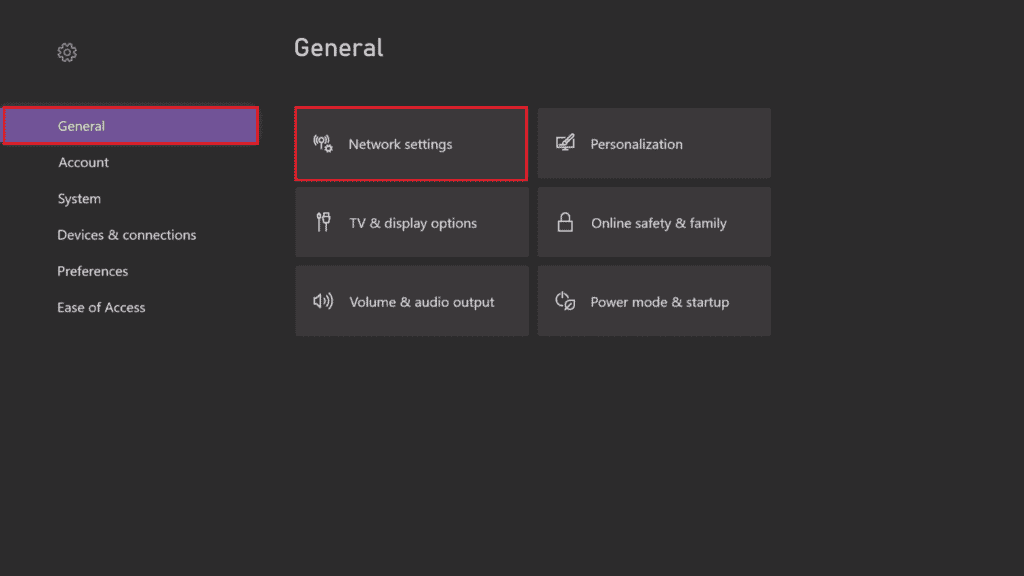
3. Vælg Avancerede indstillinger, som vist nedenfor.
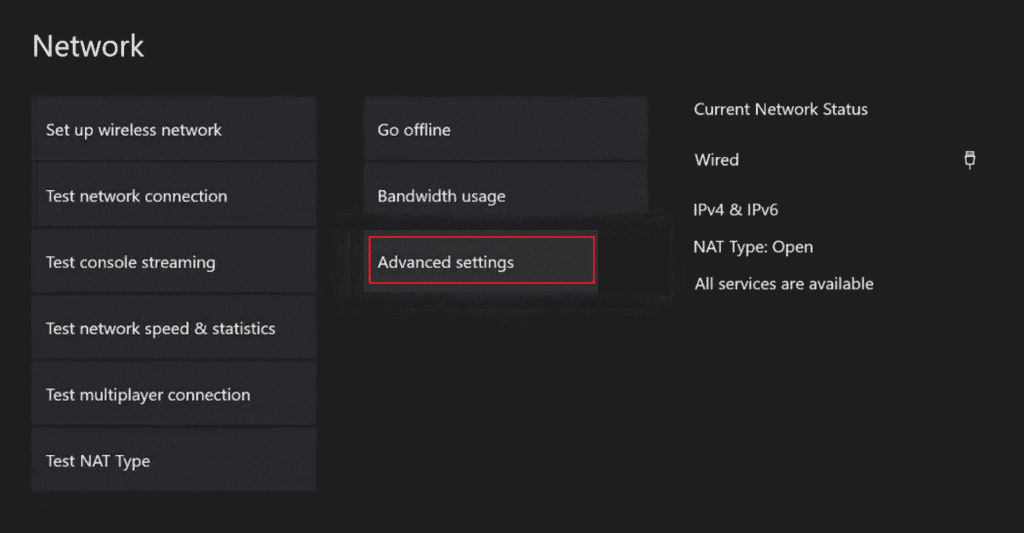
4. Vælg indstillingen Alternativ portvalg.
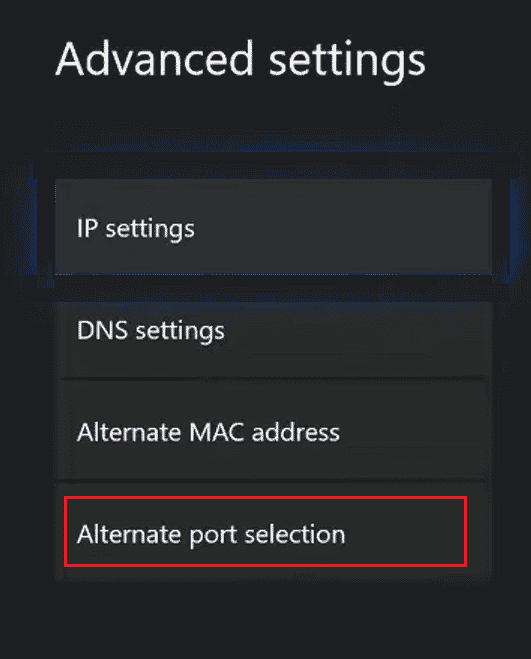
5. Vælg Manuel.
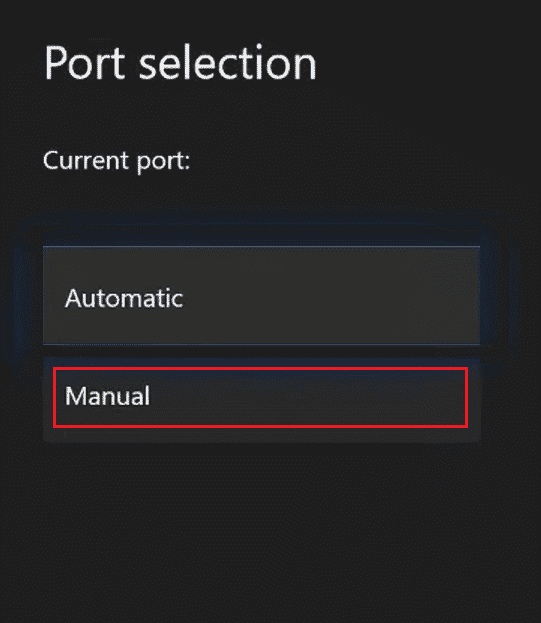
6. Vælg rullemenuen Vælg port.
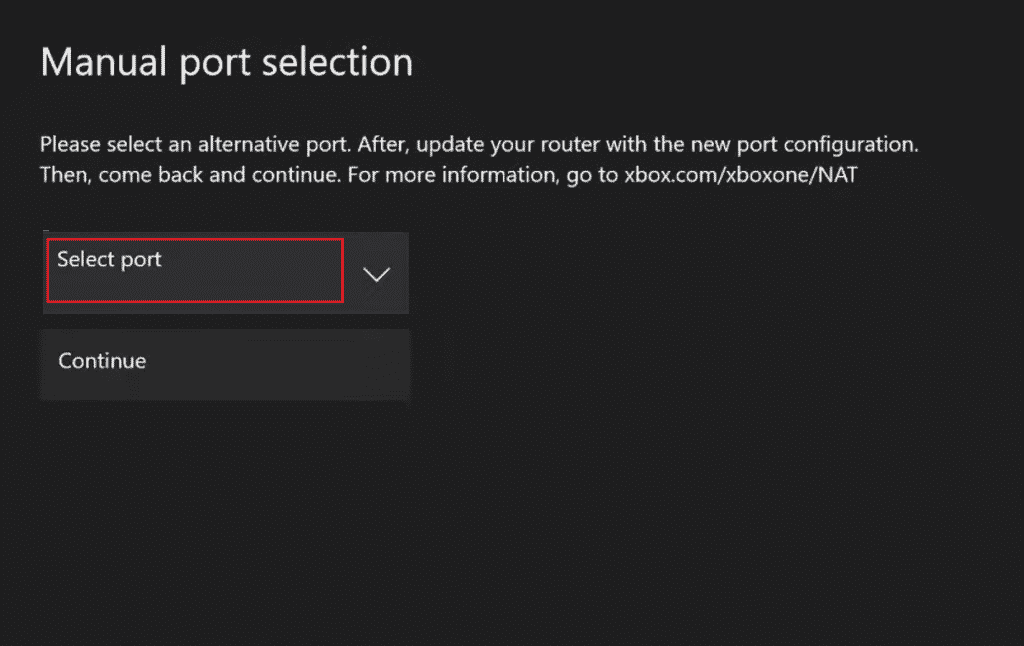
7. Vælg en anden ønsket port fra listen.
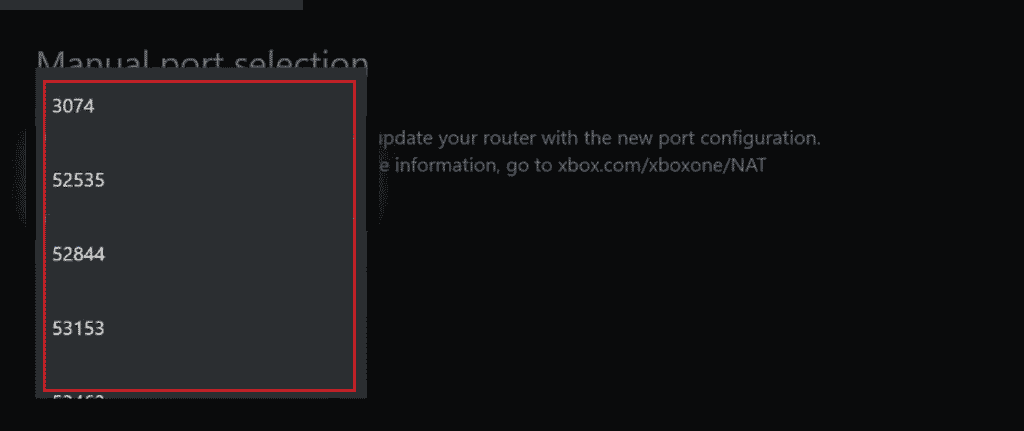
8. Efter valget skal du trykke på indstillingen Fortsæt.
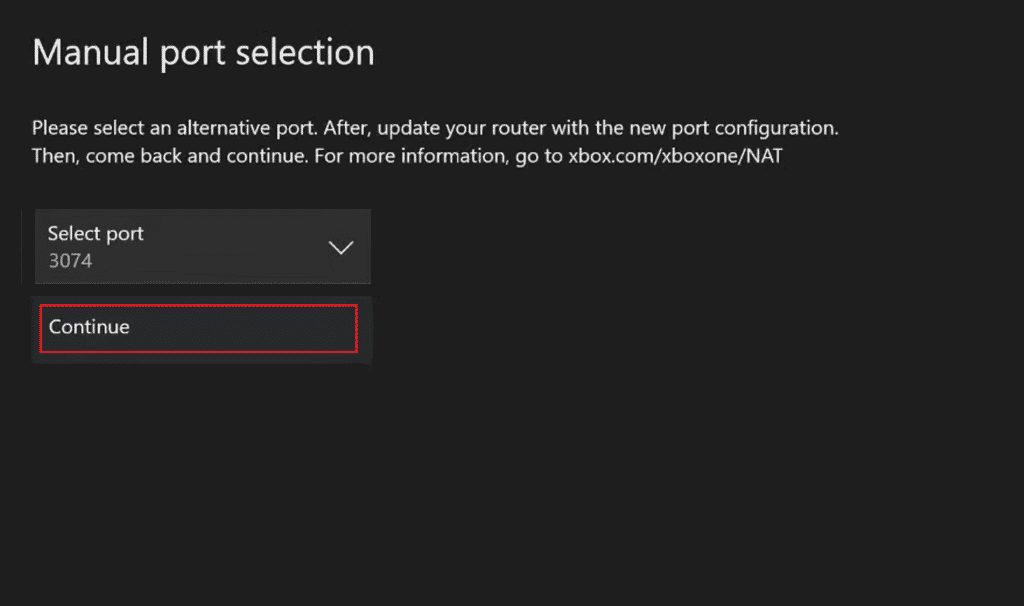
9. Gå nu tilbage på skærmen Netværksindstillinger og se, om NAT-typen nu er ændret til Åbn eller ej. Hvis det er tilfældet, vil du sandsynligvis ikke stå over for Xbox-fejlen med frakoblet partychat igen.
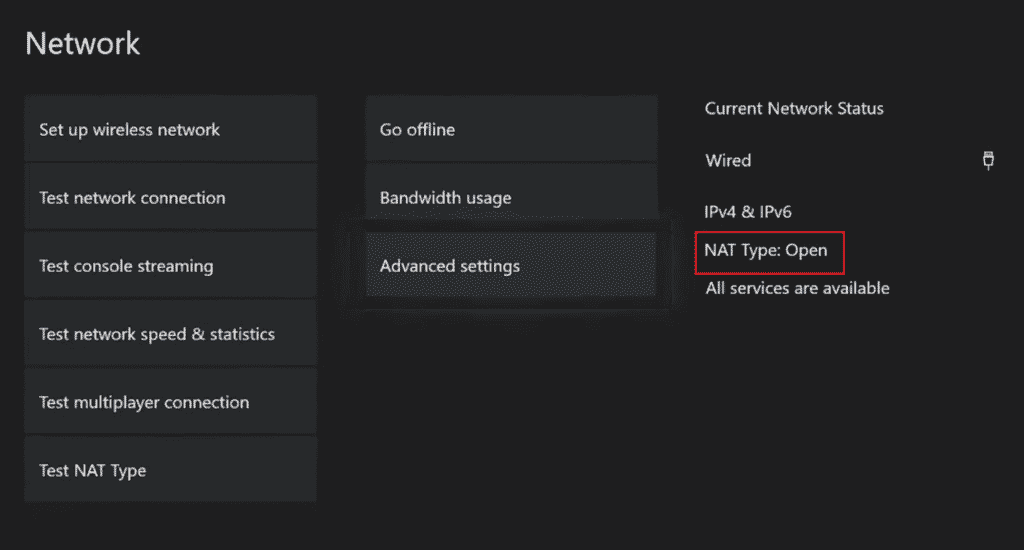
Metode 5: Gendan fabriksindstillinger
Denne metode bør være den, der skal udføres, hvis intet af ovenstående har virket. Gendannelse af din konsol til fabriksindstillingerne vil nulstille indstillingerne og yderligere rette Xbox One-fejlen 0x807a1007.
1. Tryk på Xbox-knappen fra controlleren for at åbne menuen Guide.

2. Vælg nu Indstillinger > System > Konsolinfo, som vist.
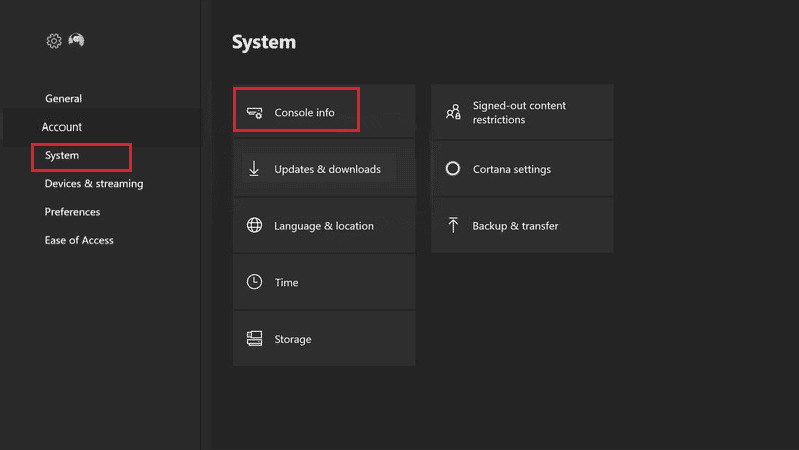
3. Vælg Nulstil konsol.
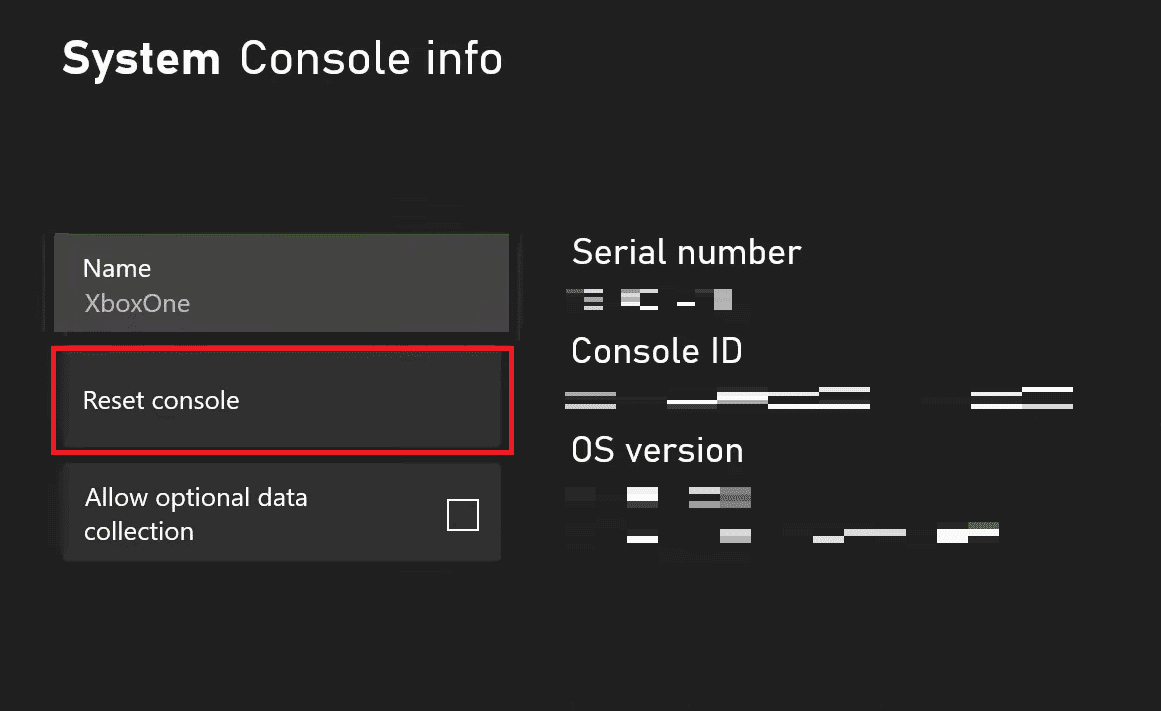
4A. Vælg indstillingen NULSTIL OG BEHOLD MINE SPIL & APPS, da dette kun nulstiller firmwaren og indstillingerne.
Bemærk: Spildataene forbliver intakte, og du behøver ikke downloade alt igen.
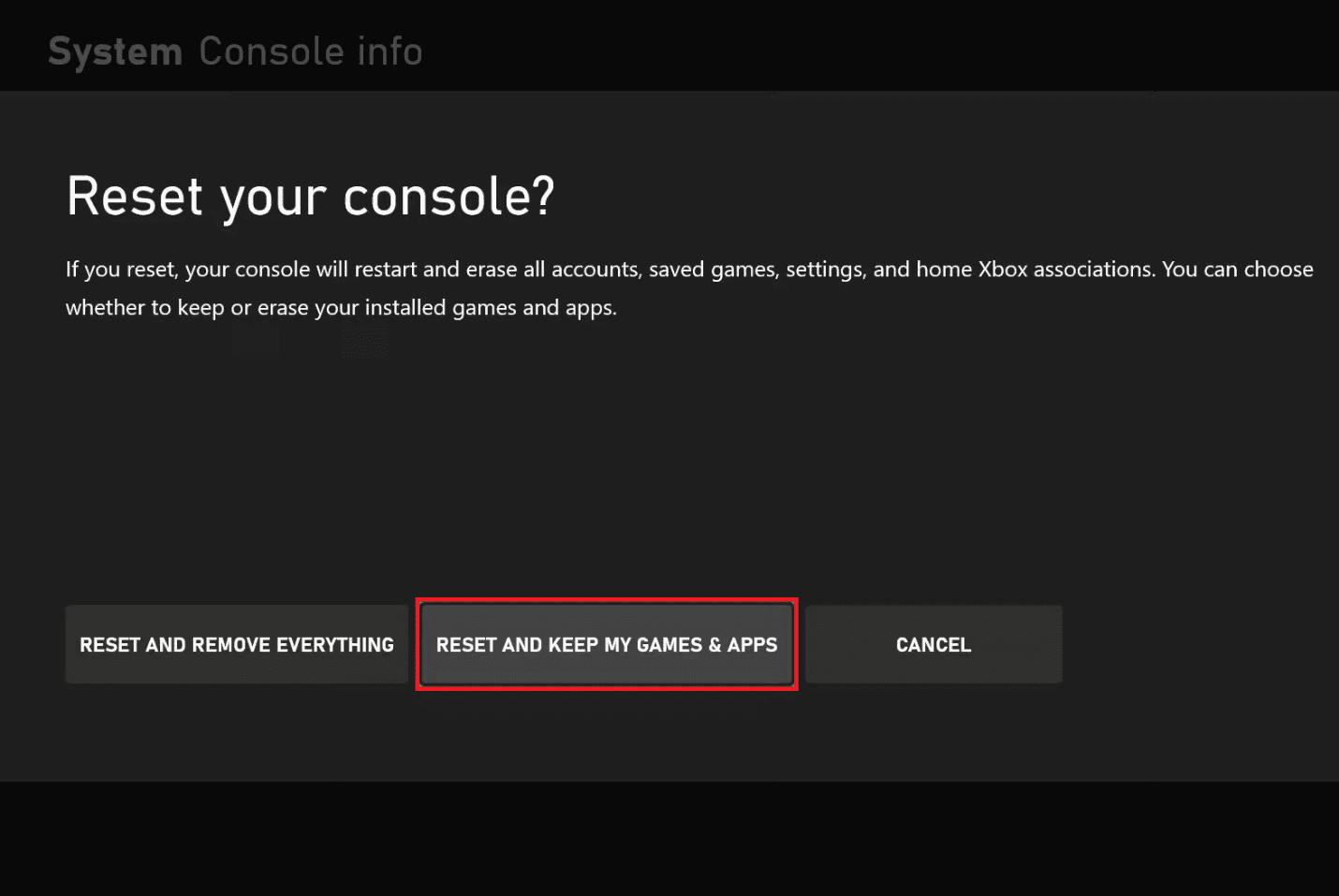
4B. Hvis du stadig står over for problemet med en Xbox-afbrudt gruppechat, skal du vælge indstillingen NULSTIL OG FJERN ALT.
Bemærk: Hele spil- og appdata bliver slettet,
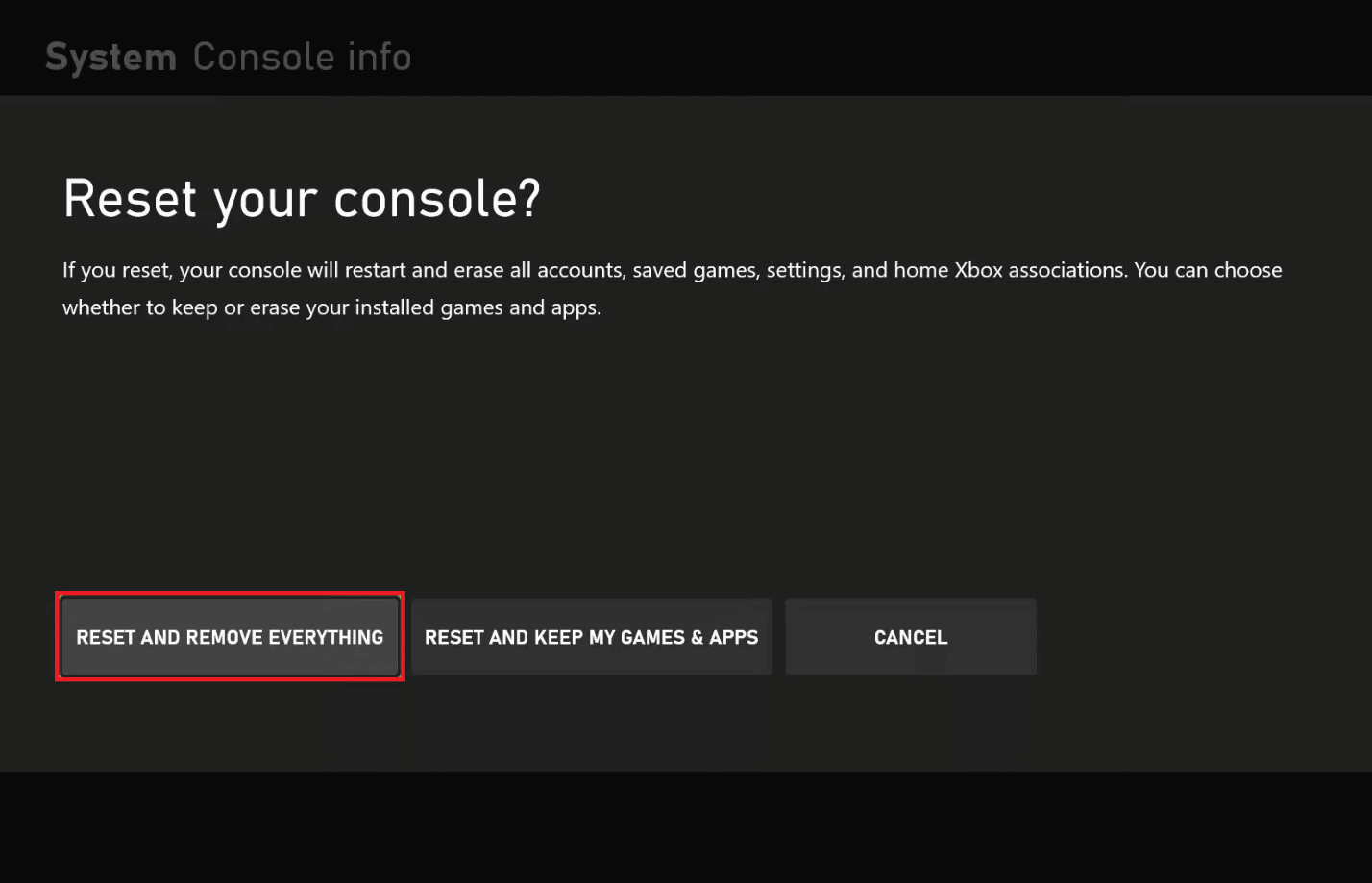
***
Vi håber, at du har forstået trinene til at rette Xbox One-fejl 0x807a1007 og var i stand til at udføre den med succes på din enhed. Du kan stille dine spørgsmål om denne artikel og emneforslag til fremtidige artikler i kommentarfeltet nedenfor.